Windows Liveメールには、迷惑メールの受信を拒否したり、迷惑メールを識別するチェック機能があります。この機能を利用して迷惑メールを防ぐことができます。

迷惑メールを送られないようにするには
懸賞サイトなどを偽装してメールアドレスを集め、流出させている悪質なページもあるため、むやみにホームページにメールアドレスを登録しないようご注意ください。
- お問い合わせ先
- Windows Liveのサポートは、マイクロソフト社で行っています。無償サポートは、電子メールのみです。サポートの詳細は、次のWebページをご覧ください。
設定方法
迷惑メールをチェックする設定は、「セキュリティのオプション」画面で行います。
迷惑メールを専用のフォルダー(迷惑メール)に振り分ける
どんな種類のメールを迷惑メールとして振り分けるかを設定します。
1Windows Liveメールを起動します。
2 以下のいずれかの手順を実行します。
Windows Liveメールの場合
2-1メニューバーの[ツール]-[セキュリティのオプション] を選択します。
※メニューバーが表示されない場合は、「Alt」キーを押すとメニューバーが表示されます。
Windows Liveメール 2011/2012の場合
2-1[迷惑メール]-[セキュリティのオプション]をクリックします。
3「セキュリティのオプション」画面が表示されるので、「オプション」タブで迷惑メールの処理レベルを選択します 。
4迷惑メールを削除する場合は「迷惑メールを[迷惑メール]フォルダーに移動しないで削除する」にチェックを入れます。
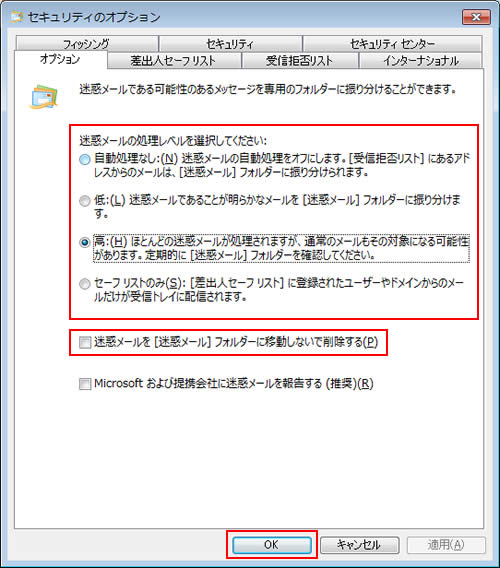
5[OK]をクリックします。

迷惑メールの振り分けに失敗する場合
Windows Liveメールが迷惑メールを識別できず、迷惑メールフォルダーへの振り分けに失敗する場合があります。
その場合、セキュリティー対策ソフトやプロバイダーの対策サービスを利用して迷惑メールを防止することもできます。
詳しくは、セキュリティー対策ソフトの取扱説明書やプロバイダーのホームページなどでご確認ください。
 このページの先頭へ
このページの先頭へ
特定のアドレスを「受信拒否リスト」や「差出人セーフリスト」に登録する
特定の差出人からのメールアドレスを、「受信拒否リスト」や「差出人セーフリスト」に登録しておくと、受け取ったメールを迷惑メールフォルダに振り分けたり、逆に迷惑メールにならないようにすることができます。
1Windows Liveメールを起動します。
2 以下のいずれかの手順を実行します。
Windows Liveメールの場合
2-1メニューバーの[ツール]-[セキュリティのオプション] を選択します。
※メニューバーが表示されない場合は、「Alt」キーを押すとメニューバーが表示されます。
Windows Liveメール 2011/2012の場合
2-1[迷惑メール]-[セキュリティのオプション]をクリックします。
3「セキュリティのオプション」画面が表示されるので、「受信拒否リスト」タブまたは「差出人セーフリスト」タブをクリックします。
4[追加]をクリックします。
5「アドレスまたはドメインの追加」画面に電子メールアドレスまたはドメイン名を入力し、[OK]をクリックします。
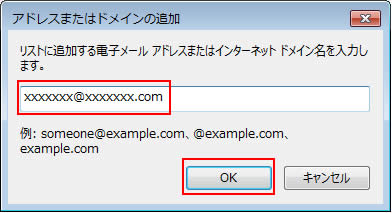
 このページの先頭へ
このページの先頭へ
受信したメールを「受信拒否リスト」や「差出人セーフリスト」に登録する
電子メールアドレスを手入力しなくても、受信したメールからアドレスを受信拒否リストや差出人セーフリストに登録することができます。
1受信拒否リストまたは差出人セーフリストに追加する差出人のメッセージをクリックします。
2 以下のいずれかの手順を実行します。
Windows Liveメールの場合
2-1メニューバーの[アクション]-[迷惑メール]から処理方法を選択します。
※メニューバーが表示されない場合は、「Alt」キーを押すとメニューバーが表示されます。
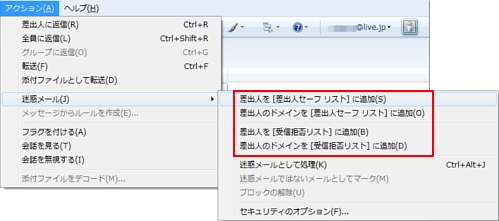
Windows Liveメール 2011/2012の場合
2-1[迷惑メール]から処理方法を選択します。
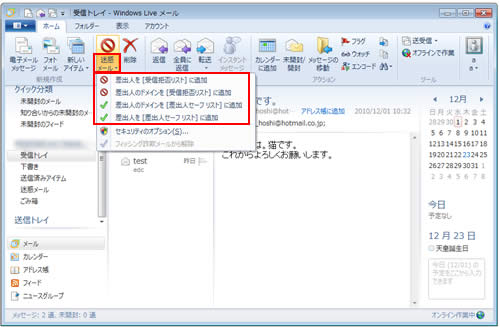
3「セキュリティのオプション」画面の「差出人セーフリスト」または「受信拒否リスト」を開き登録されているか確認します。

「迷惑メール」フォルダーのメッセージを「受信トレイ」フォルダーに移動する
- Windows Liveメールの場合
- 「迷惑メール」フォルダーから「受信トレイ」フォルダーに移動するメッセージをクリックし、[アクション]-[迷惑メール]-[迷惑メールではないメールとしてマーク]を選択します。
- Windows Liveメール 2011/2012の場合
- 「迷惑メール」フォルダーから「受信トレイ」フォルダーに移動するメッセージを開き、[迷惑メールではないメール]をクリックして選択します。
 このページの先頭へ
このページの先頭へ
